Wenn Sie einige andere drahtlose Router verwendet haben, müssen Sie auf die webbasierte Schnittstelle zugegriffen haben, um einige Einstellungen zu ändern. Wenn Sie versuchen, dies auf Ihrem Eero -Router zu tun, werden Sie es unmöglich finden, dies so zu tun. Der Grund dafür ist, dass es für das Eero WLAN -System keine Webschnittstelle gibt. Falls Sie Ihr Netzwerk einrichten oder anpassen möchten, müssen Sie es mit der Eero -App tun.
Eines der Dinge, die die meisten Benutzer tun, wenn sie ein eigenes drahtloses Netzwerk einrichten, besteht darin, den drahtlosen Netzwerknamen in etwas Persönlicheres zu ändern. Und natürlich schützen sie ihr Netzwerk normalerweise mit einem starken und einzigartigen Passwort . Dies ist eine hervorragende Möglichkeit, Ihr drahtloses Eero -Netzwerk zu sichern.

Lassen Sie uns also ansehen, was Sie benötigen, um auf die Eero -Router -Einstellungen zugreifen und die erforderlichen Änderungen vornehmen.
Was du brauchst:
- Die auf Ihrem iOS- oder Android -Gerät installierte Eero -App
- Das Gerät muss mit dem Eero -Netzwerk verbunden werden
- Eero oder Amazon -Konto
So melden Sie sich bei Ihrem Eero -Router an
Schritt 1 - Bereiten Sie Ihr Gerät vor
Schalten Sie Ihr iOS- oder Android -Gerät frei und stellen Sie sicher, dass es mit Ihrem Eero WLAN -Netzwerk verbunden ist.
Schritt 2 - Installieren und starten Sie die Eero -App
Wir gehen davon aus, dass Sie die Eero -App bereits auf Ihrem Smartphone installiert haben. Wenn Sie jedoch nicht müssen, laden Sie es bitte aus dem Google Play Store oder Apple AppStore herunter und installieren Sie es. Es wird ein paar Sekunden dauern, aber Sie brauchen es.
Starten Sie nun die Eero -App, indem Sie auf das Eero -Symbol auf Ihrem Smartphone klicken.
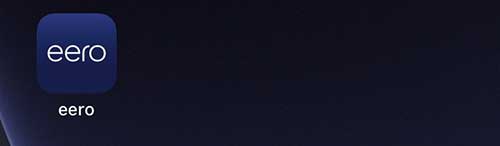
Schritt 2 - Haben Sie bereits ein Konto?
Wenn Sie bereits ein Eero- oder Amazon -Konto haben, wählen Sie das bereits ein Konto? Möglichkeit.
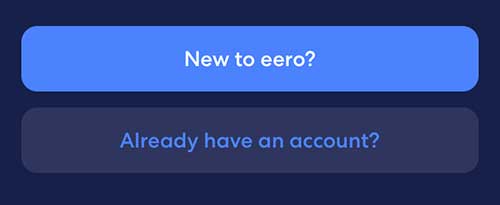
Wenn Sie diese Option auswählen, werden Sie angeboten, um eines der angebotenen Anzeichen in Methoden auszuwählen:
- Melden Sie sich bei Amazon an
- Melden Sie sich mit E -Mail oder Telefon an

Wenn Sie neu in Eero sind, wählen Sie das Neue in Eero aus? Schaltfläche zum Erstellen eines Kontos. Befolgen Sie die Anweisungen, um Ihr Konto zu erstellen.
Schritt 3 - Gehen Sie zu Einstellungen
Nachdem Sie sich bei Ihrem Eero -Konto angemeldet haben, tippen Sie auf das Einstellungssymbol .

Schritt 4 - Ändern Sie den aktuellen Netzwerknamen und das aktuelle Netzwerkkennwort
In der neuen Seite sehen Sie Ihren aktuellen Netzwerknamen und Ihr Passwort sowie einige andere Details.

Tippen Sie nun auf das Netzwerkfeld und tippen Sie auf der neuen Seite auf das Feld "Netzwerkname". Wenn die Tastatur angezeigt wird, löschen Sie den alten Netzwerknamen und geben Sie den neuen WLAN -Namen ein. Wenn Sie sich nicht sicher sind, welches Sie auswählen möchten, finden Sie hier eine Liste mit coolen drahtlosen Netzwerknamen, aus denen Sie auswählen können.
Tippen Sie auf Speichern, um die Änderungen zu speichern.
Wenn Sie jetzt den coolsten Netzwerknamen in der Nachbarschaft haben, ist es Zeit, das Passwort in etwas Denkwürdiges, aber immer noch starkes und Einzigartiges zu ändern.
Gehen Sie zurück zu den Einstellungen , wenn Sie nicht automatisch umgeleitet wurden, und tippen Sie nun auf das Passwort . Tippen Sie auf der neuen Seite auf das aktuelle Passwort und die Tastatur sollte auf Ihrem Smartphone angezeigt werden. Löschen Sie das alte drahtlose Passwort und geben Sie das neue ein.
Vergessen Sie wie zuvor nicht, die Änderungen zu speichern.
Es besteht die Möglichkeit, dass Sie vom Netzwerk angemeldet werden. In diesem Fall stellen Sie mit dem neuen drahtlosen Passwort eine Verbindung zum neuen SSID her. Wenn Ihr Gerät dies unterstützt, werden Sie automatisch mit dem neuen Netzwerk verbunden. Vergessen Sie jedoch nicht, Ihre anderen Geräte wieder mit dem neuen Netzwerk zu verbinden.
Literatur-Empfehlungen:
- Lohnt sich Eero wirklich wirklich?
- Eero Blinking White: Warum und wie kann man es beheben?
- 6 Möglichkeiten, das blaublaue blaues Licht zu reparieren
Tipps zur Sicherheit von WiFi -Passwortsicherheit
Wenn Sie Ihr Eero -System mit einem eindeutigen Netzwerknamen und einem starken drahtlosen Kennwort sichern, ist es wichtig, auf Folgendes zu achten:
- Verwenden Sie beim Erstellen eines drahtlosen Passworts immer Zahlen, kleine und Großbuchstaben und Sonderzeichen. Ein einzelnes spezielles Zeichen steigert Ihre Passwortstärke.
- Vermeiden Sie es, das gleiche Passwort für alle Ihre Konten zu verwenden
- Vermeiden Sie es, Ihr WLAN -Passwort mit allen zu teilen, oder tun Sie es, wenn Sie keine anderen Optionen haben. Es ist besser, ein separates Gastnetzwerk für Ihre Gäste und Besucher zu erstellen. Es dauert ein paar Minuten, um es zu erstellen, und es ist eine große Sicherheit gegen unbefugten Zugriff.
- Die meisten elektronischen Geräte erinnern sich an das Passwort. Ändern Sie es daher von Zeit zu Zeit. Es ist nicht sehr oft erforderlich - alle zwei bis drei Monate sind in Ordnung.
- Es ist immer besser, sich an Ihre Passwörter zu erinnern. Wenn Sie sich schwer zu erinnern, stellen Sie sicher, dass Sie ihn schreiben, aber die Notiz an einem sicheren Ort aufbewahren, wo andere sie nicht finden können.
Letzte Worte
Das Eero WiFi -System ist eine hervorragende Lösung für diejenigen, die ein WLAN -System wünschen, das einfach eingerichtet ist und ein zuverlässiges drahtloses Signal im gesamten Zuhause bietet. Die Eero -App erleichtert das Systemmanagement erheblich. Alles, was Sie brauchen, sind ein paar Wasserhähne auf dem Smartphone entfernt. Egal, ob Sie Ihr WiFi -Netzwerkkennwort ändern oder bestimmte Geräte aus dem Netzwerk hinzufügen oder blockieren , ein Gastnetzwerk erstellen, mit den elterlichen Steuerelementen oder etwas anderem spielen, Sie können dies praktisch aus der Eero -App und in kürzester Zeit tun von Zeit.
